Διαμορφώστε το Τείχος προστασίας για να επιτρέψετε στις συνδέσεις Telnet να επιλύσουν το σφάλμα
- Το Telnet δεν μπορούσε να ανοίξει τη σύνδεση με τον κεντρικό υπολογιστή συνήθως συμβαίνει στις θύρες 22, 23, 25, 1433, 443 και 80.
- Μπορείτε να διορθώσετε το σφάλμα δημιουργώντας έναν νέο κανόνα για να αποτρέψετε το Τείχος προστασίας των Windows από τον αποκλεισμό της εισερχόμενης σύνδεσης Telnet.
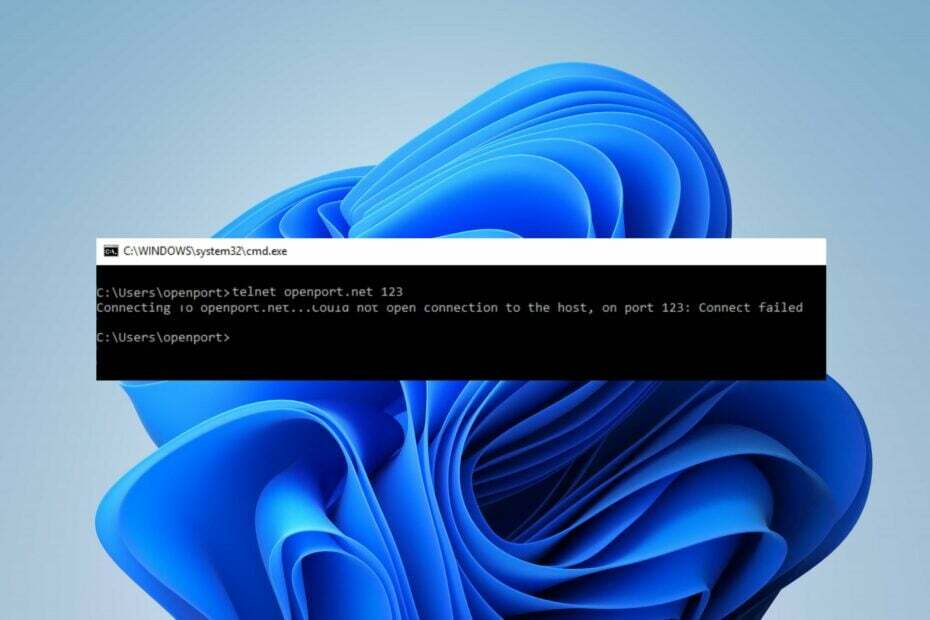
Το μήνυμα σφάλματος Το Telnet δεν μπόρεσε να ανοίξει μια σύνδεση με τον κεντρικό υπολογιστή εμφανίζεται όταν οι χρήστες επιχειρούν να χρησιμοποιήσουν το Telnet. Όταν χρησιμοποιείτε το πρωτόκολλο Telnet, υποδηλώνει πρόβλημα κατά τη δημιουργία σύνδεσης δικτύου μεταξύ της τοπικής μηχανής και του κεντρικού υπολογιστή προορισμού. Ως εκ τούτου, θα συζητήσουμε πώς να διορθώσετε το πρόβλημα.
Επίσης, μπορείτε να ελέγξετε το άρθρο μας σχετικά με το τα καλύτερα εργαλεία επισκευής δικτύου για να διορθώσετε προβλήματα στα Windows 11.

Περιηγηθείτε στο διαδίκτυο από πολλές συσκευές με αυξημένα πρωτόκολλα ασφαλείας.
4.9/5
Πιάσε την έκπτωση►

Αποκτήστε πρόσβαση σε περιεχόμενο σε όλο τον κόσμο με τον υψηλότερο ρυθμό ταχύτητας.
4.7/5
Πιάσε την έκπτωση►

Συνδεθείτε σε χιλιάδες διακομιστές για συνεχή απρόσκοπτη περιήγηση.
4.6/5
Πιάσε την έκπτωση►
Γιατί το Telnet δεν συνδέεται με τον διακομιστή;
- Τα προβλήματα συνδεσιμότητας δικτύου μπορεί μερικές φορές να μπλοκάρουν την κυκλοφορία Telnet.
- Ένας εσφαλμένος κεντρικός υπολογιστής ή θύρα θα προκαλέσει προβλήματα, επομένως προσπαθήστε να χρησιμοποιήσετε τη θύρα 23.
- Αν Το τείχος προστασίας των Windows μπλοκάρει μια θύρα μπορείτε να αντιμετωπίσετε προβλήματα.
- Εάν μια υπηρεσία Telnet δεν εκτελείται, μπορεί να οδηγήσει σε σφάλμα σύνδεσης.
- Η αποτυχία ανάλυσης DNS μπορεί να σας εμποδίσει να συνδεθείτε σε έναν κεντρικό υπολογιστή.
Τι μπορώ να κάνω εάν το Telnet δεν μπορούσε να ανοίξει τη σύνδεση με τον κεντρικό υπολογιστή;
Πριν προχωρήσετε σε σύνθετα βήματα αντιμετώπισης προβλημάτων, σας συνιστούμε να δοκιμάσετε τους ακόλουθους προκαταρκτικούς ελέγχους:
- Επανεκκινήστε τον υπολογιστή σας και ελέγξτε εάν αυτό διορθώνει το προσωρινό σφάλμα.
- Εκτελέστε καθαρή εκκίνηση και βεβαιωθείτε ότι τίποτα δεν παρεμβαίνει στη σύνδεση.
- Επαληθεύστε τη συνδεσιμότητα δικτύου και βεβαιωθείτε ότι η σύνδεσή σας είναι σταθερή.
- Αντιμετωπίστε προβλήματα DNS και βεβαιωθείτε ότι όλα λειτουργούν σωστά.
1. Διαμορφώστε το Τείχος προστασίας για να επιτρέπονται οι συνδέσεις Telnet
- Κάντε αριστερό κλικ στο Αρχή κουμπί, πληκτρολόγηση τείχος προστασίας των Windows στο πλαίσιο αναζήτησης και, στη συνέχεια, επιλέξτε το από τα αποτελέσματα.
- Επιλέγω Προηγμένες ρυθμίσεις.
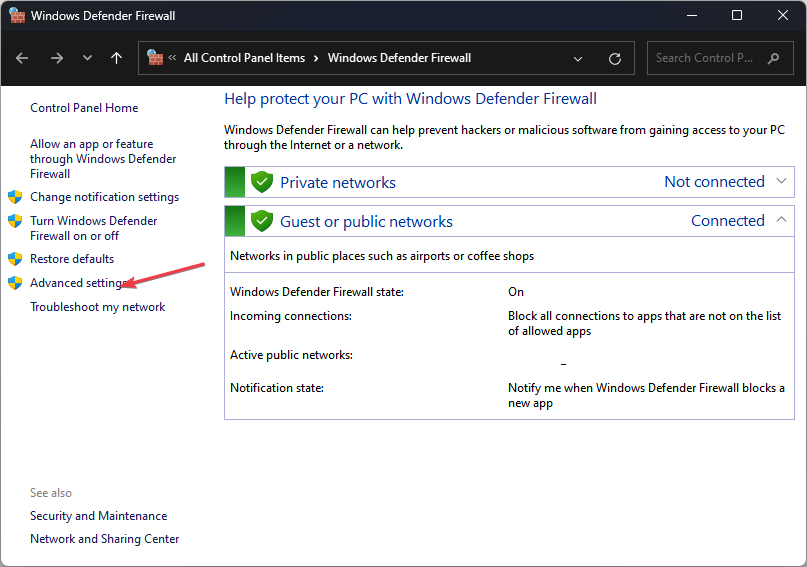
- Κάντε κλικ στο Εισερχόμενοι κανόνες από το αριστερό παράθυρο και, στη συνέχεια, επιλέξτε το Νέος Κανόνας επιλογή.
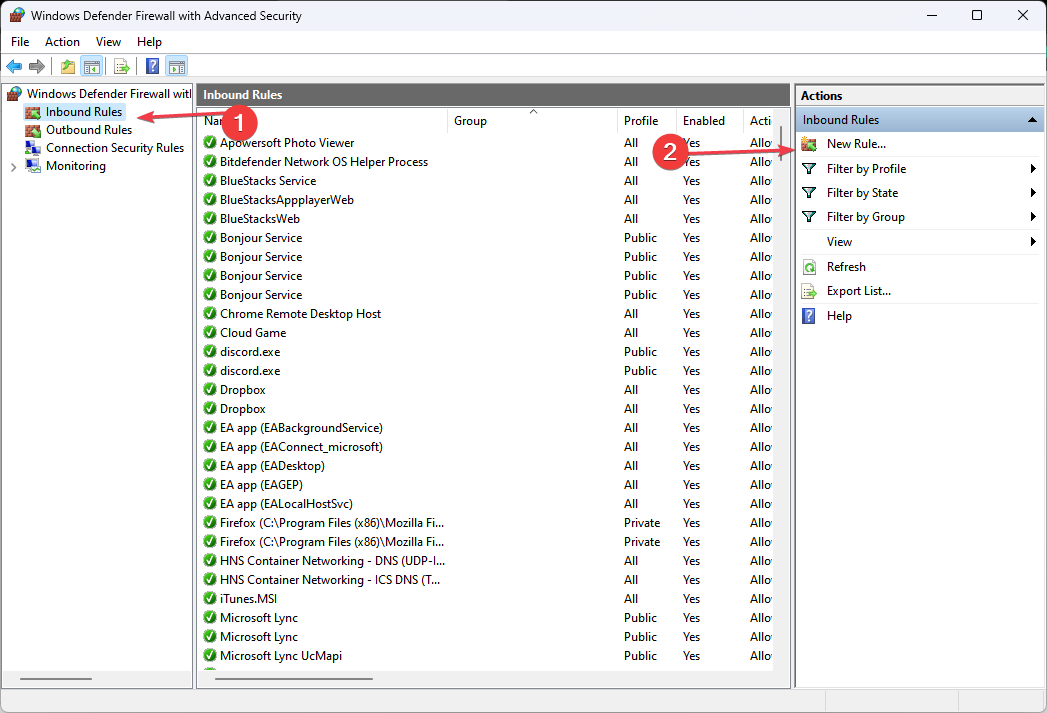
- Σύμφωνα με το Τύπος κανόνα, επιλέξτε Λιμάνικαι μετά κάντε κλικ Επόμενο.
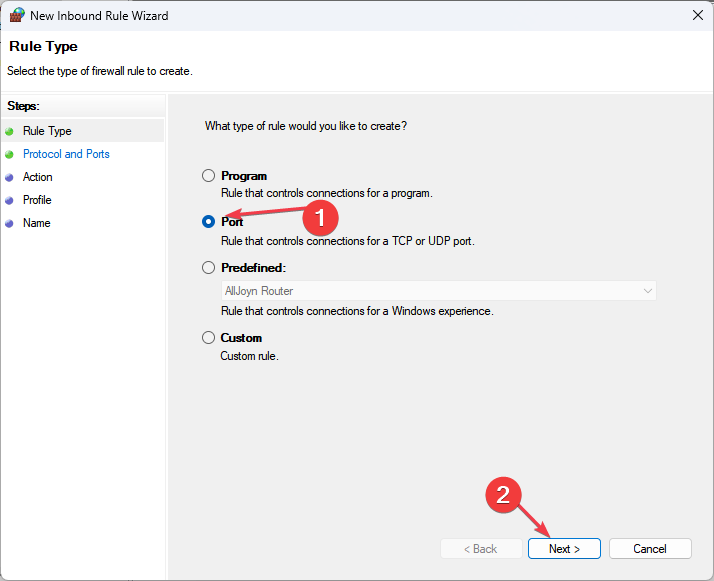
- Επιλέγω TCP και Συγκεκριμένα τοπικά λιμάνια. Εισαγω 23 στη γραμμή αριθμού θύρας και κάντε κλικ στο Επόμενο κουμπί.
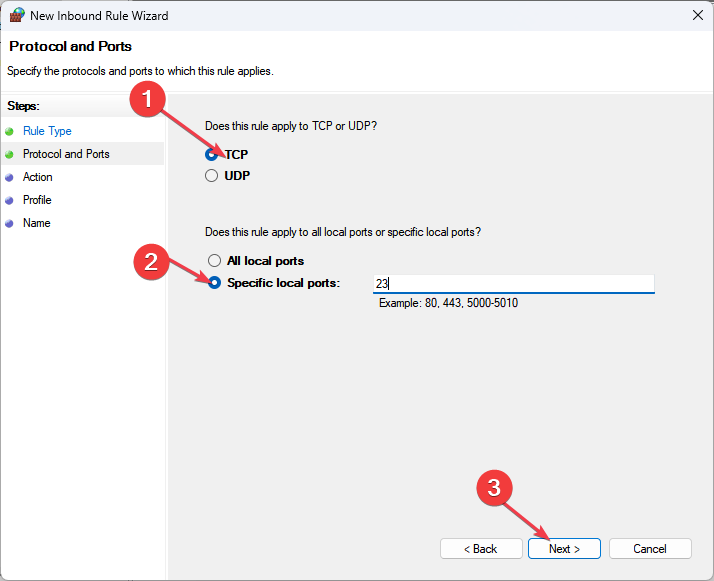
- Κάντε κλικ στο Να επιτρέπεται η σύνδεση επιλογή και Επόμενο.
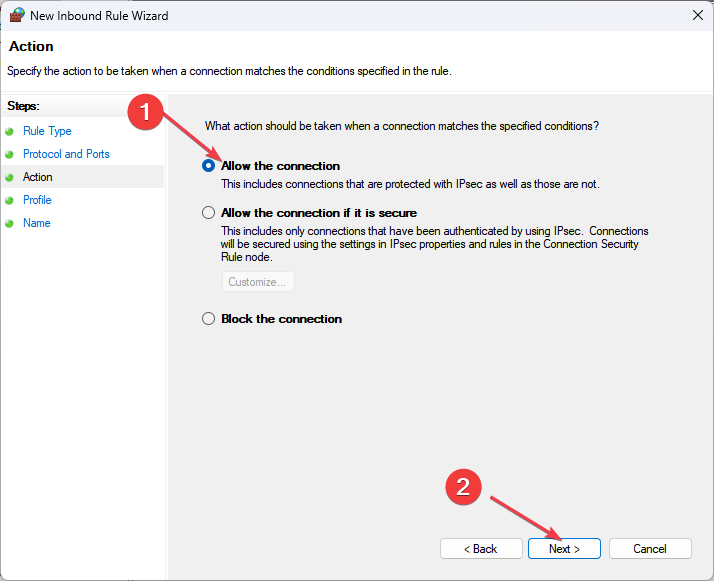
- Καθορίστε πότε μπορεί να εφαρμοστεί ο νέος κανόνας. (Τομέας, Ιδιωτικός και Δημόσιος)
- Μετονομάστε το Εισερχόμενος κανόνας προς την Telnet, μετά κάντε κλικ στο Φινίρισμα κουμπί.
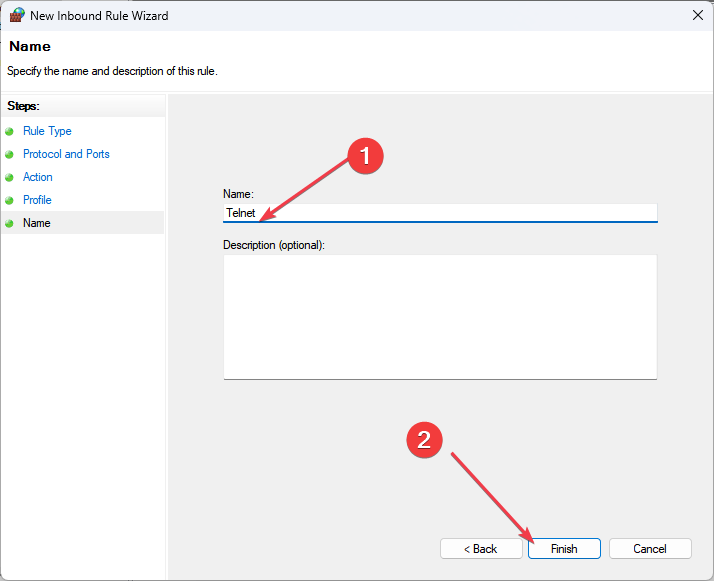
- Επανεκκινήστε τον υπολογιστή σας και δοκιμάστε ξανά τη λειτουργικότητα του Telnet για να δείτε εάν το σφάλμα παραμένει.
Η δημιουργία του νέου κανόνα αποτρέπει το Τείχος προστασίας των Windows από τον αποκλεισμό της εισερχόμενης σύνδεσης Telnet και επιλύει το σφάλμα πρόσβασης στον κεντρικό υπολογιστή.
2. Ενεργοποιήστε τη δυνατότητα πελάτη Telnet
- Πάτα το Windows + Εγώ κλειδί για να ανοίξετε το Ρυθμίσεις των Windows εφαρμογή.
- Κάντε κλικ στο Εφαρμογές και μετά επιλέξτε Προαιρετικά χαρακτηριστικά από την αριστερή πλαϊνή μπάρα.
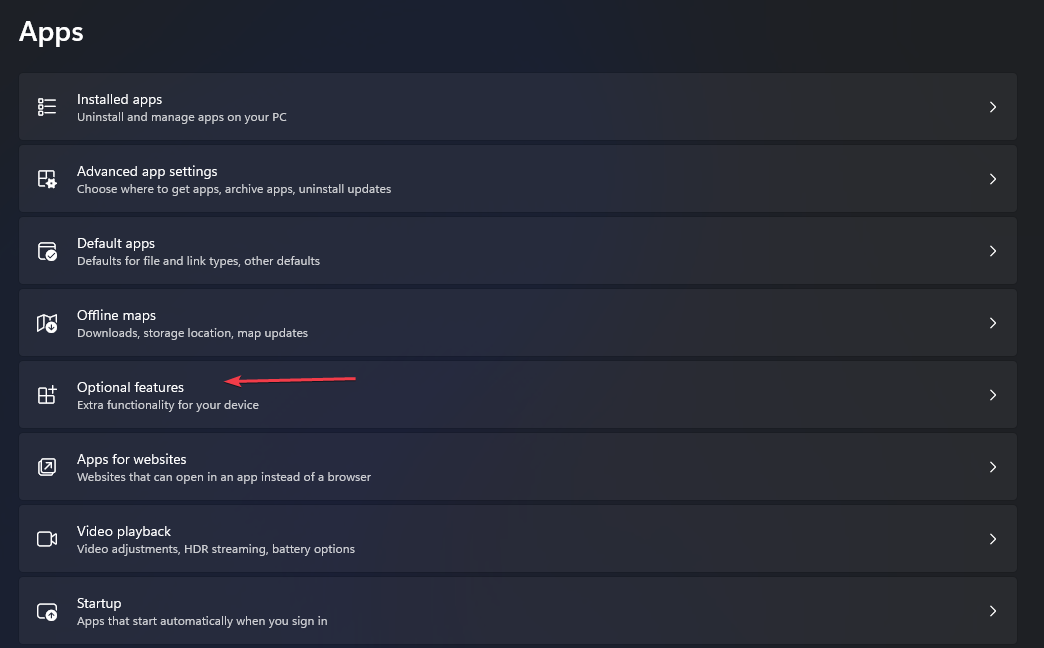
- Κάντε κλικ στο Προβολή χαρακτηριστικών κουμπί δίπλα Προσθέστε μια δυνατότητα και αναζητήστε Πελάτης Telnet.
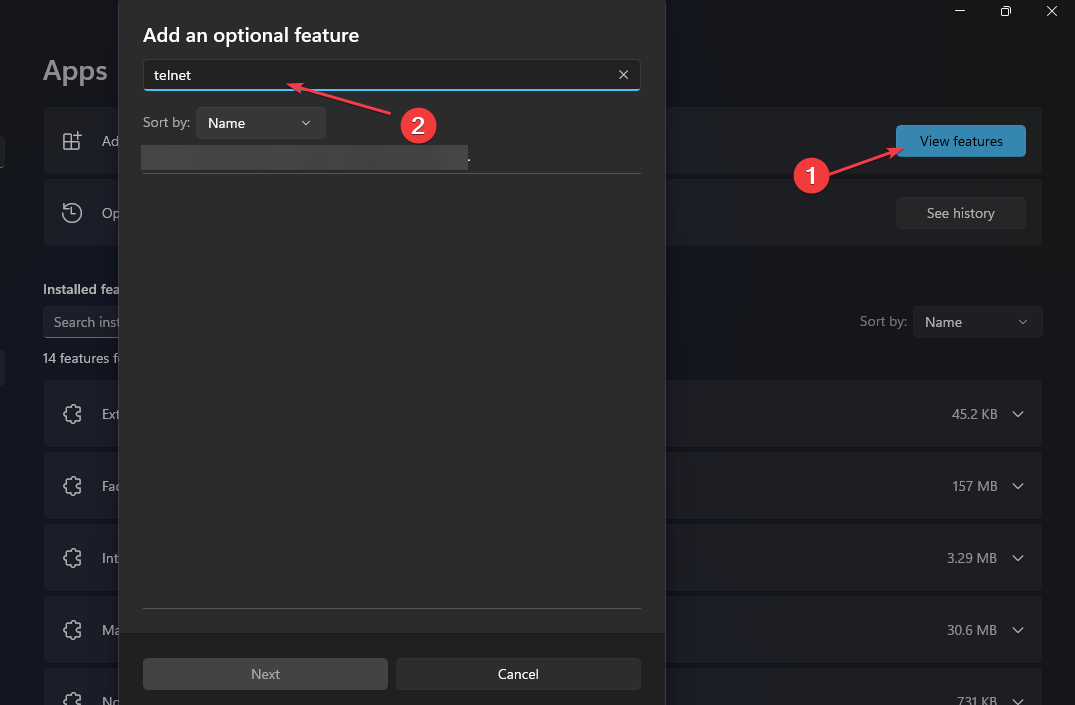
- Επιλέγω Πελάτης Telnet από τη λίστα και κάντε κλικ στο Εγκαθιστώ κουμπί για να το ενεργοποιήσετε.
Η δυνατότητα Telnet Client ενδέχεται να μην εκτελείται ή να μην είναι ενεργοποιημένη στη συσκευή υποδοχής επειδή τα Windows 11 δεν την ενεργοποιούν από προεπιλογή.
- Διόρθωση: Υπάρχουν ανεπαρκείς πόροι συστήματος για την ολοκλήρωση του σφάλματος
- NETwsw02.sys Σφάλμα BSoD: 5 τρόποι για να το διορθώσετε
- 0x80244002 Σφάλμα Windows Update: Πώς να το διορθώσετε
Εν κατακλείδι, μπορεί να σας ενδιαφέρει το άρθρο μας σχετικά με το τι πρέπει να κάνετε εάν το δεν μπορεί να συνδεθεί σε αυτό το δίκτυο εμφανίζεται σφάλμα στα Windows 11.
Εάν έχετε περαιτέρω ερωτήσεις ή προτάσεις σχετικά με αυτόν τον οδηγό, αφήστε τις στην παρακάτω ενότητα σχολίων.


![Τα Windows 10 δεν αναγνωρίζουν τηλέφωνο Android [Πλήρης οδηγός]](/f/58c1bc1eab0f3bc047e2d3b0f718eca8.jpg?width=300&height=460)